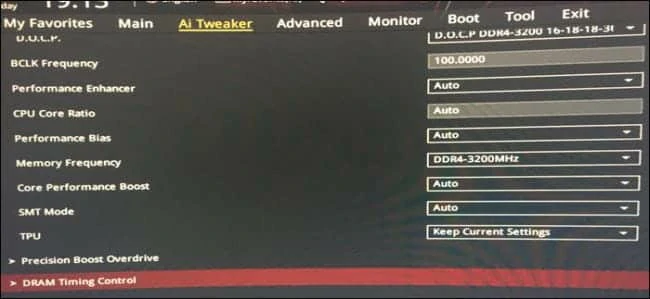Em alguns computadores você possui como fazer overclock na memória RAM, melhorando a velocidade ainda maior que a pré-definida. Seguindo alguns passos você pode aumentar o desempenho do seu computador para jogos, ou para trabalho.
Como fazer overclock na memória RAM
Como todas as peças removíveis do seu computador, você tem a possibilidade de como fazer overclock na memória RAM. Entretanto, nem todos os computadores são capazes de trabalhar com esse tipo de configuração, além daquela já definida.
Todo tipo de memória RAM, seja ela DDR2, DDR3 ou DDR4 com velocidades de 1333 Mhz até as mais novas que ultrapassam os 5000 Mhz são responsáveis por fazer um rápido armazenamento de dados antes que os mesmos sejam carregados no seu processador.
Essas velocidades em megahertz das memórias, possuem temporizadores que controlam a latência e velocidade em que cada uma das RAM’s trabalharão. Geralmente, você encontra uma abreviatura nas memórias “CL” que significa “CAS Latency” que é a unidade de medida dos ciclos de clock, onde o menor valor significa mais velocidade.
Ainda assim, não é tão simples assim fazer um overclock em memória RAM, mas, se você é usuário de processadores AMD Ryzen, existe uma ferramenta feita especialmente para você, onde a calculadora DRAM Calculator for Ryzen vai definir o cálculo ideal para o seu sistema.
Leia também:
Caso contrário, pesquise sobre as suas memórias RAM e frequências que podem alcançar. Lembrando que não existe um problema muito sério em fazer um overclock, você sempre pode seguir esse guia de como fazer overclock na memória RAM para alterar as frequências para chegar numa velocidade mais alta e segura.
Como fazer overclock na memória RAM notebook e computadores
O procedimento que mostraremos de como fazer overclock na memória RAM serão todos realizados na BIOS do seu computador, então, se o seu computador ou notebook não for compatível com o overclock você não encontrará as opções a seguir.
- Desligue o seu computador e ligue-o novamente apertando a tecla que te levará para a BIOS. Teste apertar ase seguintes teclas: “F2”, “F6”, “F8” ou “Del”, algumas dessas teclas abrirá a bios do seu computador.
- Agora, procure pela seção de modo avançado da sua placa mãe. Em placas inciadas em “B” da ASUS é possível encontrar essa opção em “Advanced Mode”.

Imagem/reprodução: How to Geek - Seguindo, procure pela configuração de overclock da sua placa mãe em “Ai Tweaker” ou equivalentes.
- Encontre a seção de memória do seu computador e carregue o perfil de XMP para começar. Caso não queira mexer nas temporizações, você poderá aumentar a frequência enquanto mantém as mesmas temporizações, dentro das limitações da sua memória RAM.
- Você pode realizar as seguintes mudanças: “Frequência de memória” em até 4000 Mhz se sua memória tiver a capacidade necessário; “DRAM Voltage” para aumentar a tensão das suas unidades de memória somente se for necessário.

Imagem/reprodução: How to Geek - Além disso, você outras opções para alterar de valores da sua memória RAM:
tCL– Latência CAS primária.tRCDRD– Atraso de leitura de RAS para CAS.tRCDWR– Atraso de gravação de RAS para CAS.tRP– Tempo de pré-carga RAS (PRE).tRAS– Tempo RAS Ativo (ACT).
- Terminando as suas configurações, toque em “F10” para salvar.
Essas são as configurações necessário para você saber como fazer overclock na memória RAM.
Caso o seu computador não tenha ligado novamente, talvez seja necessário aumentar a tensão das suas unidades de memória. Experimente ligar o computador no modo de segurança e aumente as tensões da memória em 25 milivolts (0,025 V) nos seus testes até atingir a tensão necessária para o seu computador ligar normalmente.
Caso seu computador não venha ligar, apenas reinicie as configurações de fábrica removendo a bateria que é muito semelhante a uma moeda.
E assim acabamos com mais um guia de overclock, para mais informações e dicas, acesse os links recomendados no começo desse artigo para ficar por dentro de outras matérias que separamos para você.